
Moderne datamaskiner er lastet med hundrevis av prosesser og tjenester designet for å få operativsystemet til å fungere problemfritt. Noen ganger når du installerer et program eller en tjeneste, kan de forstyrre viktige tjenester, noe som kan føre til uventede programkrasj, feilmeldinger dukker opp eller bremser datamaskinen.
Du kan starte datamaskinen din inn i Sikkerhetsmodus, som er en mer barebones-tilnærming som deaktiverer enda flere drivere eller tjenester, men det kan deaktivere noen ting du kanskje prøver å teste. I stedet kan du utføre en ren oppstart på Windows 10 ved midlertidig å deaktivere ikke-kritiske tjenester og oppstartsprogrammer. Du kan deretter aktivere dem igjen en om gangen for å se om noen forårsaker problemer.
I SLEKT: Slik starter du opp i sikkermodus på Windows 10 eller 8 (den enkle måten)
Merk: Før du begynner, kan det være lurt å sette opp en Systemgjenopprettingspunkt eller sikkerhetskopier datamaskinen bare i tilfelle noe går galt underveis i prosessen. Du bør heller ikke prøve å utføre disse trinnene hvis PC-en din er koblet til et administrert nettverk, slik som det hos firmaet ditt. Faktisk er det sannsynlig at verktøyene du vil bruke til å utføre disse trinnene, er deaktivert av administratoren din.
For å starte, trykk Win + R for å åpne Run-vinduet. Skriv "msconfig" i boksen og trykk deretter Enter.
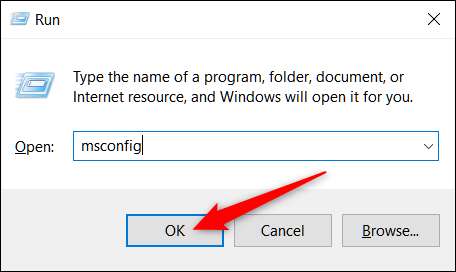
Når MSConfig åpnes, bytt til kategorien Tjenester for å vise en liste over alle tjenester for datamaskinen din. Nederst i vinduet velger du alternativet “Skjul alle Microsoft-tjenester” og klikker deretter på “Deaktiver alt” -knappen. Dette deaktiverer alle tjenester som ikke er Microsoft. Klikk "OK" når du er ferdig.
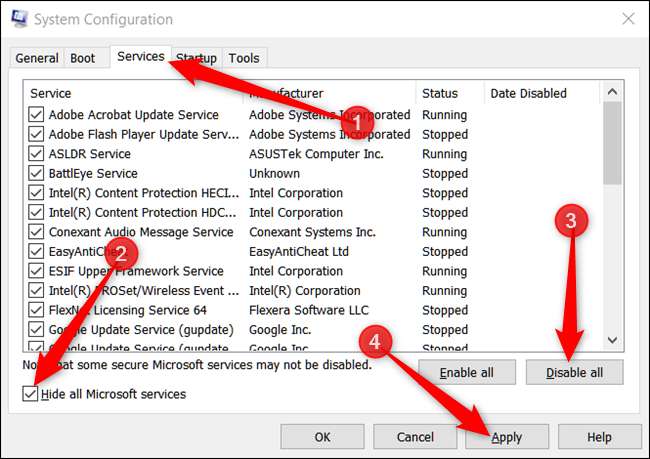
I advarselsvinduet som dukker opp, klikker du på “Avslutt uten omstart” -knappen. Du starter datamaskinen på nytt, men du har ett trinn til å utføre først.
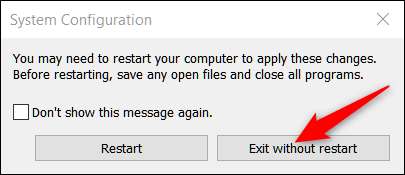
Deretter skal du deaktiver tredjeparts oppstartsprogrammer som potensielt kan forårsake problemer på datamaskinen din.
Trykk Ctrl + Shift + EscapeHead for å åpne Oppgavebehandling og bytt deretter til "Oppstart" -fanen.
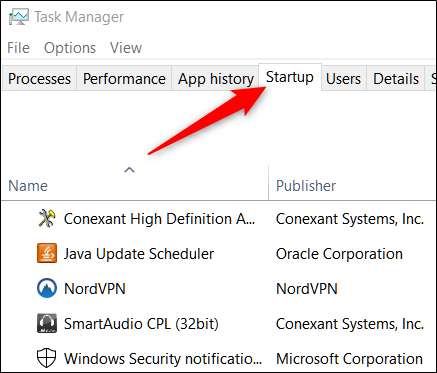
Du må deaktivere oppstartsapper en om gangen. det er ingen måte å deaktivere dem alle samtidig. Velg en aktivert app og klikk deretter på "Deaktiver" -knappen. Gjør det for alle aktiverte apper på fanen.
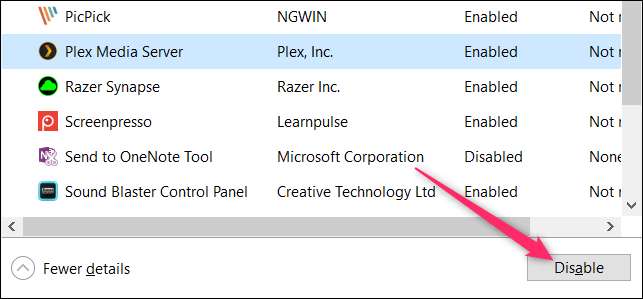
I SLEKT: Slik deaktiverer du oppstartsprogrammer i Windows
Når du er ferdig med å deaktivere apper, må du starte datamaskinen på nytt, og den skal lastes inn uten at noen av disse tjenestene eller oppstartsprogrammene kjører.
Du kan nå begynne å feilsøke problemene du opplevde før. Hvis du får feil som sier at enkelte programmer ikke kan starte, er dette normalt, siden du nettopp har deaktivert alle ikke-viktige tjenester.
Hvis den rene oppstarten løser problemet du opplever, kan du begynne å slå på tjenester og oppstartsapper og starte PCen på nytt. Vi anbefaler å gjøre denne tjenesten eller appen om gangen, selv om prosessen vil ta litt tid. Dette lar deg begrense problemet ved eliminering.
Når du er ferdig med feilsøking, går du tilbake til "Tjenester" -fanen i msconfig, klikker på "Aktiver alle" -knappen, og deaktiver deretter individuelt alle tjenester som forårsaket problemer. I Oppgavebehandling slår du på alle oppstartsappene som ikke forårsaket noen problemer.







